Win10如何进入疑难病症界面?Win10进到疑难病症界面的方式
来源:Win7之家
时间:2023-08-15 11:56:27 218浏览 收藏
golang学习网今天将给大家带来《Win10如何进入疑难病症界面?Win10进到疑难病症界面的方式》,感兴趣的朋友请继续看下去吧!以下内容将会涉及到等等知识点,如果你是正在学习文章或者已经是大佬级别了,都非常欢迎也希望大家都能给我建议评论哈~希望能帮助到大家!
大家偶尔在应用Win10系统软件的电脑上时不可避免碰到各种各样问题,绝大多数情形下是可以利用电脑上内置的疑难解答来清查问题,并来尝试着让电脑上自身处理,但许多小伙伴们不清楚要如何进入疑难病症界面,下边就和小编一起来瞧瞧吧。
Win10进到疑难病症界面的方式
1、点击电脑上的“控制面板”进到,或是在左下方输入框键入“控制面板”并开启;
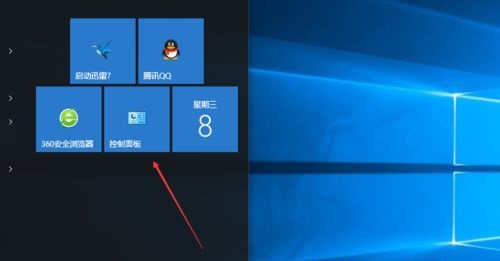
2、点击右上方的“查询方法”挑选“大图标”或是“图标”;
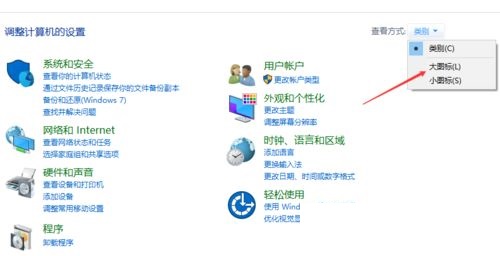
3、寻找下边的“安全与维护”点击进到;
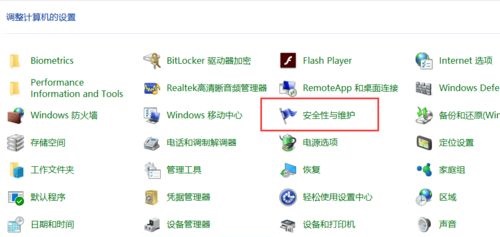
4、最终点击下边的“疑难解答”就可以加入到难解释界面;
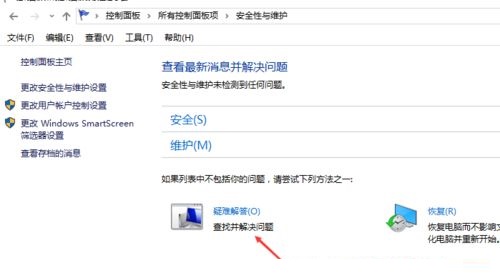
5、依据自身的挑选,去点击要解释的问题。
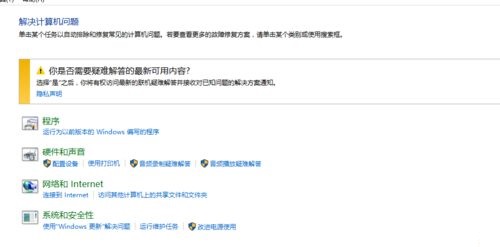
到这里,我们也就讲完了《Win10如何进入疑难病症界面?Win10进到疑难病症界面的方式》的内容了。个人认为,基础知识的学习和巩固,是为了更好的将其运用到项目中,欢迎关注golang学习网公众号,带你了解更多关于Win疑难病症界面,Win疑难病症界面操作的知识点!
声明:本文转载于:Win7之家 如有侵犯,请联系study_golang@163.com删除
相关阅读
更多>
-
501 收藏
-
501 收藏
-
501 收藏
-
501 收藏
-
501 收藏
最新阅读
更多>
-
446 收藏
-
385 收藏
-
138 收藏
-
113 收藏
-
289 收藏
-
360 收藏
-
305 收藏
-
164 收藏
-
167 收藏
-
374 收藏
-
144 收藏
-
250 收藏
课程推荐
更多>
-

- 前端进阶之JavaScript设计模式
- 设计模式是开发人员在软件开发过程中面临一般问题时的解决方案,代表了最佳的实践。本课程的主打内容包括JS常见设计模式以及具体应用场景,打造一站式知识长龙服务,适合有JS基础的同学学习。
- 立即学习 542次学习
-

- GO语言核心编程课程
- 本课程采用真实案例,全面具体可落地,从理论到实践,一步一步将GO核心编程技术、编程思想、底层实现融会贯通,使学习者贴近时代脉搏,做IT互联网时代的弄潮儿。
- 立即学习 511次学习
-

- 简单聊聊mysql8与网络通信
- 如有问题加微信:Le-studyg;在课程中,我们将首先介绍MySQL8的新特性,包括性能优化、安全增强、新数据类型等,帮助学生快速熟悉MySQL8的最新功能。接着,我们将深入解析MySQL的网络通信机制,包括协议、连接管理、数据传输等,让
- 立即学习 498次学习
-

- JavaScript正则表达式基础与实战
- 在任何一门编程语言中,正则表达式,都是一项重要的知识,它提供了高效的字符串匹配与捕获机制,可以极大的简化程序设计。
- 立即学习 487次学习
-

- 从零制作响应式网站—Grid布局
- 本系列教程将展示从零制作一个假想的网络科技公司官网,分为导航,轮播,关于我们,成功案例,服务流程,团队介绍,数据部分,公司动态,底部信息等内容区块。网站整体采用CSSGrid布局,支持响应式,有流畅过渡和展现动画。
- 立即学习 484次学习
